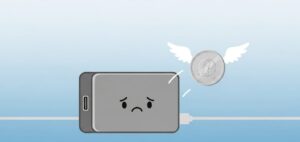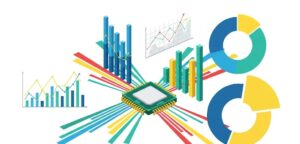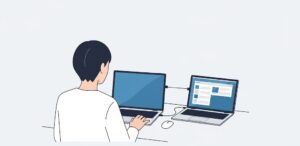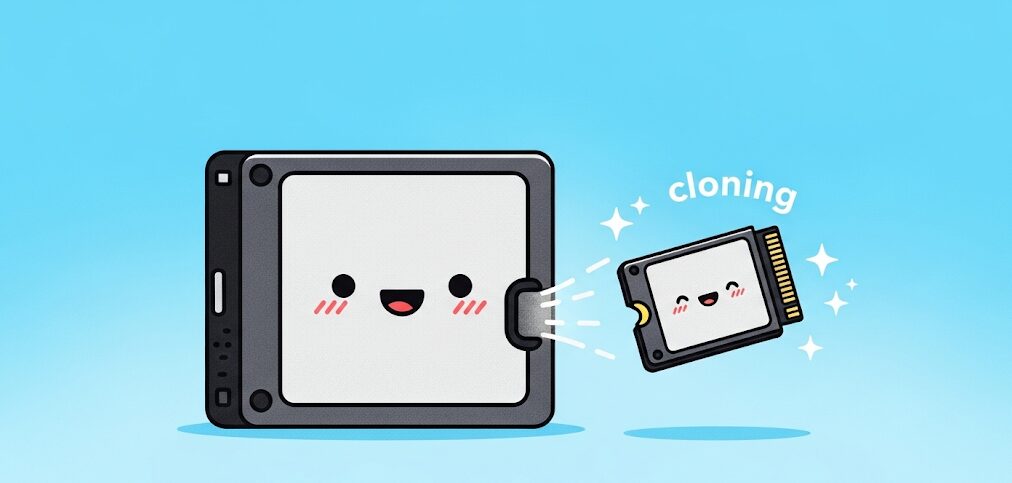
こんにちは!
沖縄の「PC博士」ゆうきです。
もし今、パソコンの動作の遅さに悩んでいるなら、SSDクローンソフトの無料版がその悩みを解決してくれるかもしれません。
僕も過去にHDDの故障で大切なデータを失うという苦い経験があり、安全なデータ移行の重要性を誰よりも理解しています。
しかし、いざ無料ソフトを探し始めると、「EaseUS Todo Backupは本当に無料でクローンできる?」「Clonezillaってどうなの?」といった無数の選択肢を前に、多くの方が立ち止まってしまいます。
また、「ハードディスクを丸ごとコピーしたい」「キオクシア製SSDの付属ソフトって使えるの?」など、目的はハッキリしていても、その最適な方法を見つけるのは一苦労です。
この記事を読めば、そうした疑問はすべて解決します。
元PCショップ店員の知識と、僕自身のリアルな体験談をもとに、あなたにとって最高のクローンソフトと、その安全な使い方を徹底的に解説していきますね!
- 無料で使えるSSDクローンソフトの選び方
- 安全にディスククローンを行うための手順
- クローン作業でよくあるトラブルとその解決策
- 各ソフトのメリット・デメリットの徹底比較
SSDのクローンソフト無料版の選び方と注意点
フリーソフトのおすすめ5選を紹介
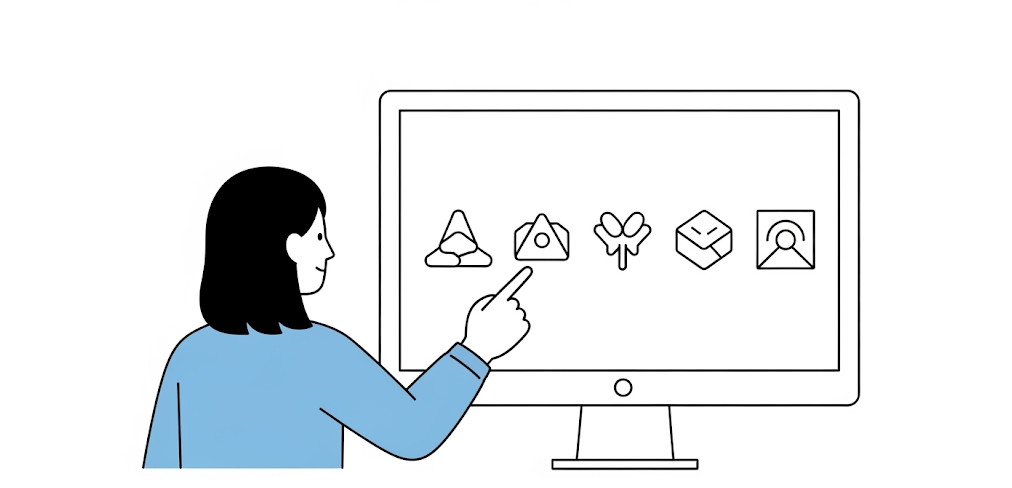
無料で使えるSSDクローンソフトって、本当にたくさんありますよね。
元PCショップ店員の僕から見ても、どれを選べばいいか迷う気持ち、すごくよく分かります。
ここでは「PC博士」の僕が、数あるソフトの中から「これは!」というものを5つ厳選しました。
それぞれの特徴を比較して、あなたにとって最高の「コスパ」を持つ一本を見つけてくださいね。
僕が言う「コスパ」は、ただ安いって意味じゃないです!
自分の目的やスキルにピッタリ合って、払ったお金(この場合は時間や手間)以上の満足感を得られること。
それこそが最高のコストパフォーマンスです!
| ソフト名 | 日本語対応 | 使いやすさ | PC博士ゆうきのコメント | 注意点 |
|---|---|---|---|---|
| 4DDiG Partition Manager | 〇 | 非常に簡単 | PC操作が苦手な方に一番おすすめ!画面が直感的で、迷うことがほとんどないはずです。 | 全ての機能を使おうとすると有料版が必要になります。でもクローンだけなら十分! |
| Macrium Reflect Free | △ (非公式パッチ) | 中級者向け | ちょっと英語に抵抗がない方向け。でも、その分動作は安定していてプロも使う信頼性があります。 | 公式の日本語サポートがないのがネック。設定項目も多めで、最初は戸惑うかも。 |
| AOMEI Partition Assistant | 〇 | やや複雑 | 多機能なのが魅力ですが、逆に言えばボタンがいっぱいで少しごちゃごちゃした印象です。 | 機能が多い分、目的の「ディスククローン」にたどり着くまでが少し分かりにくいかもしれません。 |
| Clonezilla | 〇 | 上級者向け | 僕みたいな自作PC好きにはたまらない(笑)完全に無料で何でもできる万能ツールです。 | 昔のPCみたいな文字だけの画面で操作します。正直、初心者の方が手を出すと火傷するかも…。 |
| Hasleo Backup Suite Free | 〇 | 簡単 | 「とにかくクローンだけできればいい!」という方にピッタリ。シンプルで分かりやすいです。 | 多機能ソフトと比べると、コピー速度が少し遅いかな?と感じることがありました。 |
 ゆうき
ゆうきあなたが「とにかく簡単」「失敗したくない!」と思っているなら、迷わず「4DDiG Partition Manager」をおすすめします。ウィザード形式で手取り足取り教えてくれるような安心感がありますよ。
クローンの基本的なやり方と手順
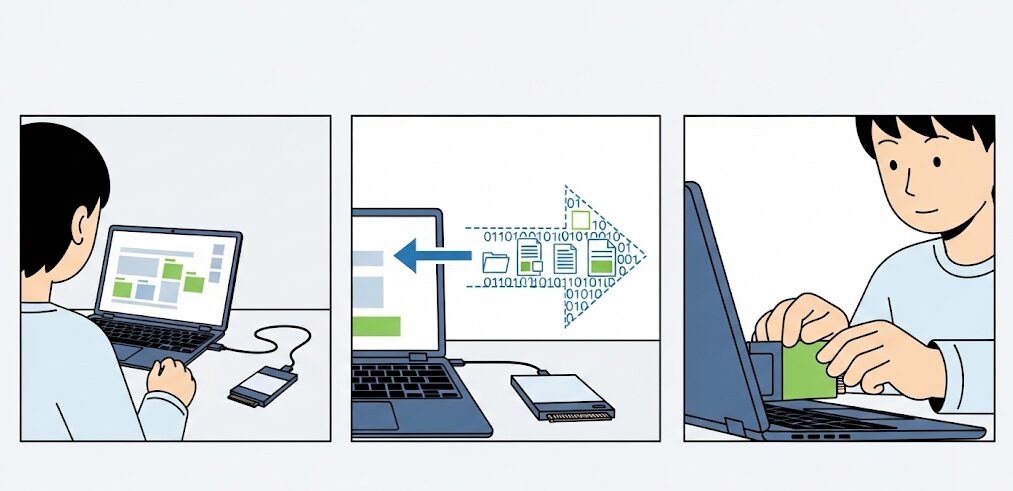
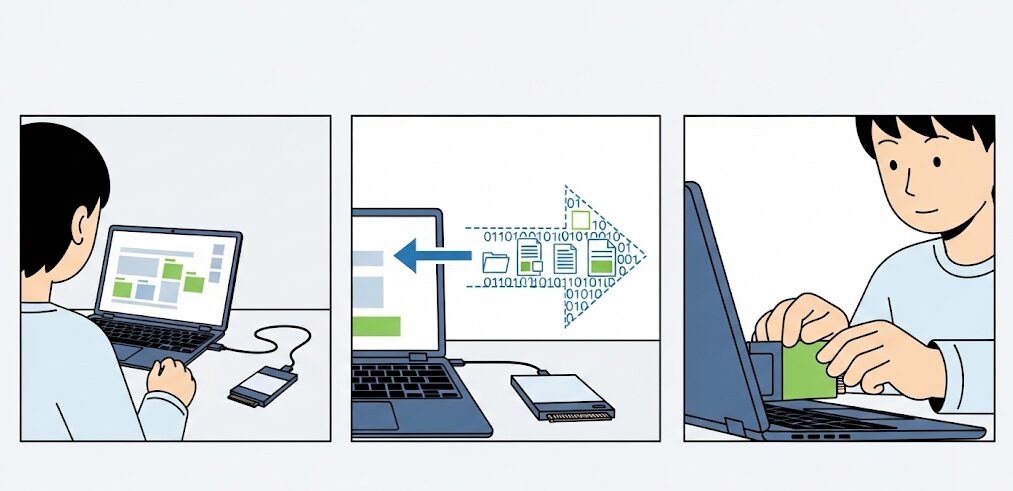
SSDのクローンって、聞くだけで難しそうに感じますか?
大丈夫!正しい手順さえ覚えれば、プラモデルを組み立てるより簡単です(笑)
ここでは、僕がPCショップでお客さんによく説明していた、基本的な流れを解説しますね。
まずは新しいSSDを、パソコンに「はじめまして」と挨拶させてあげましょう。
ノートPCなら、SATA-USB変換ケーブルっていう便利な道具を使ってUSBで繋ぎます。
デスクトップPCなら、ケースのフタを開けて直接ケーブルで繋いであげてください。
繋いだら、PCが「新しい仲間が来たな」と認識してくれているか、ちゃんと確認してくださいね。
次に、インストールしたクローンソフトを起動して、「ディスククローン」とか「OSの引っ越し」みたいなボタンを探します。
ここで一番大事なのが、コピー元(今のディスク)とコピー先(新しいSSD)の指定です。
ここを逆にすると大事なデータが消えるので、必ず何度もチェック!
設定したらクローン開始。コピーが終わるまで待ちます。
設定が済んだら、いよいよクローン開始!
あとはコーヒーでも飲みながら待つだけです。
データの量によりますが、数十分から数時間かかります。
この間はPCに他の作業をさせず、じっと見守ってあげてください。
無事に「完了!」と表示されたら、PCの電源を完全にオフにします。
最後は、今まで頑張ってくれた古いディスクを取り外して、新しくクローンしたピカピカのSSDを取り付けます。
そして運命の電源オン!
どうです?今までと全く同じデスクトップ画面が表示されたら、ミッションコンプリートです!
お疲れ様でした!



もう一度言いますが、コピー元とコピー先の指定ミスだけは絶対にNGです!ここを間違えるとデータが一瞬で消えます。実行前に必ず2回以上チェックしましょう!
システムディスクのコピーは可能か?


「OSが入ったCドライブって、本当に丸ごとコピーできるの?」これ、めちゃくちゃよく聞かれる質問です。
PC博士ゆうきがハッキリお答えします。
はい、クローンソフトを使えば余裕で可能です!
普通にファイルをコピペするだけじゃ、Windowsを動かすための「魂」の部分はコピーできません。
でも、クローンソフトはディスクを細胞レベルでまるっと複製するので、OSも、今まで使っていたソフトも、壁紙の設定みたいな細かい部分まで、全部そっくりそのままお引越しできるんです。
面倒なOSの再インストールや、ソフトを一つひとつ入れ直す手間を考えたら、クローン作業がいかに「便利」か分かりますよね。
ライセンスの再認証が必要なことも
クローン後、PCが「あれ?部品が変わった?」と認識して、Windowsなどのライセンス認証をもう一度求められることがあります。
大抵はネットに繋いでいれば自動でやってくれますが、もし画面に指示が出たら、それに従ってあげてくださいね。
GPTディスクをクローンする際の注意点


ちょっと専門的な話になりますが、すごく大事なことなので聞いてください。
今のパソコンの多くは「GPT」っていう形式でデータを管理しています。
昔の「MBR」っていう形式とは少し違うので、クローンする時も注意が必要です。
一番大事なのは、使うクローンソフトが、この新しいGPT形式に対応しているか、ちゃんと確認すること。
対応してないソフトでやっちゃうと、コピーは終わったのにOSが起動しない…なんていう悲しい結果になりかねません。
難しく考えなくて大丈夫!
この記事で紹介している「4DDiG Partition Manager」や「Macrium Reflect Free」みたいなイマドキのソフトは、ちゃんと対応しているので安心してください。
もしクローン後に起動しなかったら、BIOS(バイオス)っていう設定画面で、起動するディスクの順番が新しいSSDになっているか確認してみてください。
意外とこれが原因だったりしますよ。
HDDクローンソフト 無料windows10版
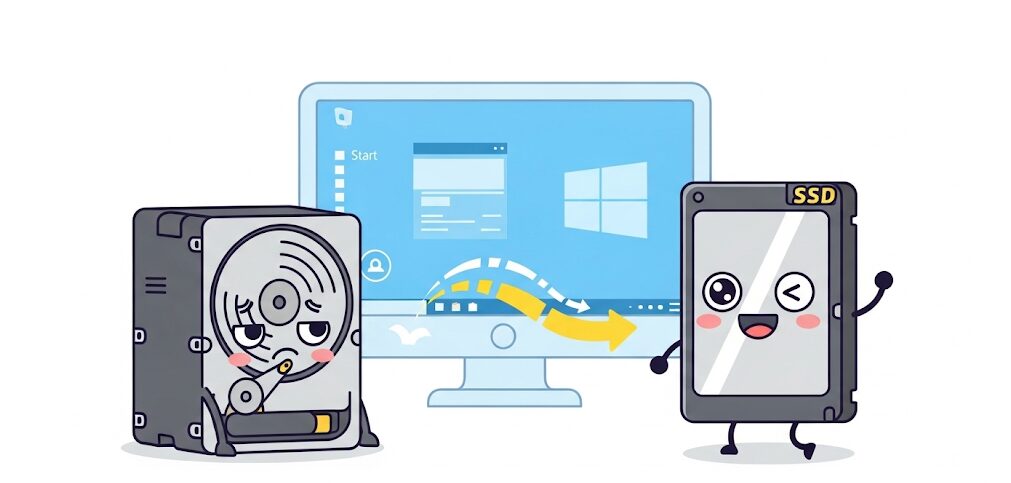
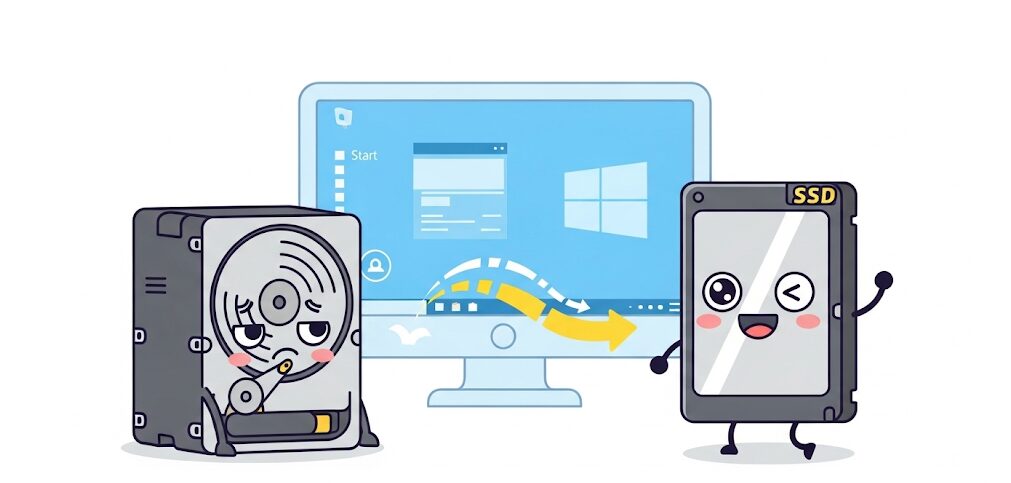
今、Windows 10が載ったHDD搭載のパソコンを使っているなら、SSDへの換装は本当におすすめです。
何を隠そう、僕が80万円を失った「悪夢のHDD消滅事件」のPCも、まさにHDDでした。
あの時、壊れる前にSSDにクローンしておけば…と、今でも思います。
HDDからSSDへの換装は、例えるなら一般道を走っていた車が、いきなり高速道路に乗るようなもの。
OSの起動も、ゲームのロードも、あらゆる動作がビックリするくらい速くなります。
この感動を、ぜひあなたにも味わってほしい!
この記事で紹介している無料ソフトは、もちろんWindows 10にバッチリ対応しています。
古いHDDから新しいSSDへ、あなたの愛着あるPC環境をまるっとお引越しさせて、爆速PCライフを手に入れましょう!
これからWindows 11にアップグレードしようと考えているなら、なおさら先にSSD化しておくのが吉です。
アップグレード作業自体もスムーズに進みますからね!
キオクシア製SSD付属ソフトも選択肢
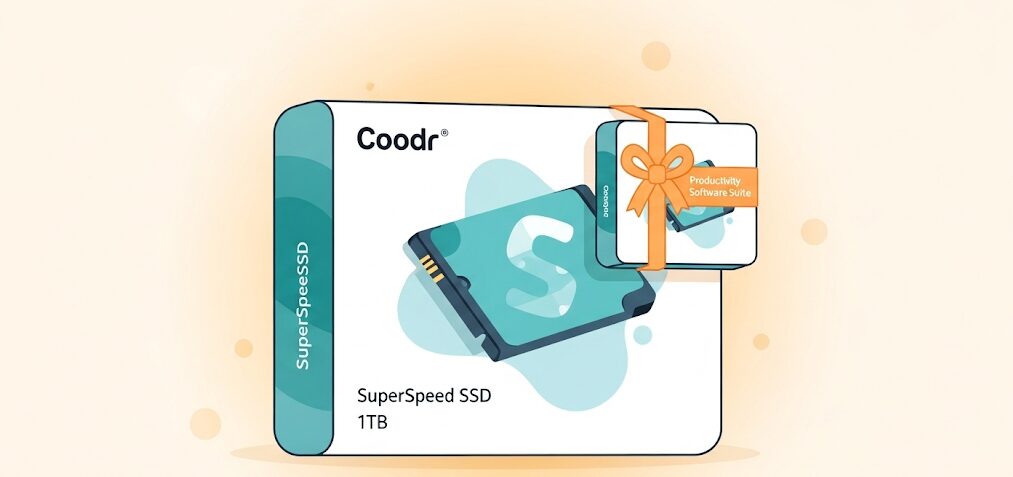
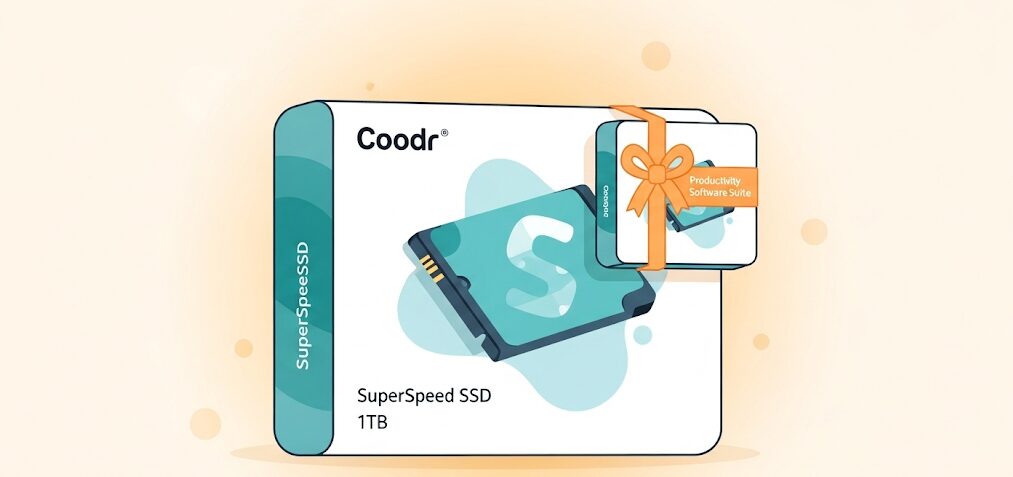
新しいSSDを買う時、箱や説明書に「データ移行ソフト付き!」って書いてあることがありますよね。
特に、キオクシアさんみたいな有名メーカーの製品には、よく付いてきます。
これ、実はかなり賢い選択肢なんですよ。
PCショップ店員時代、お客さんから「この付属ソフトって使えるの?」とよく聞かれました。
僕の答えはいつも「使わないともったいないですよ!」でした。
なぜなら、これらのソフトは「Acronis True Image」みたいな超一流ソフトのメーカー向け特別版だったりするからです。
SSDを買う前にチェック!
もしこれからSSDを買うなら、クローンソフトが付いてくるかどうかを必ずチェックしてください。
付属ソフトがあれば、わざわざフリーソフトを探す手間も省けるし、何より「そのSSDとの相性はメーカーお墨付き」という安心感が得られます。
ただし、一つだけ注意点。
これらのソフトは、そのメーカーのSSDが接続されていないと動かない「専用品」がほとんど。
なので、友達のPCのクローンを手伝う、みたいな使い方はできないので気をつけてくださいね。
SSDのクローンソフト無料版に関するよくある質問
完全無料のクローンソフトはある?


はい、あります!
太っ腹なことに、完全に、1円も払わずに全ての機能が使えるクローンソフトは存在します。
その代表が「Clonezilla」ですね。
でも、ここで僕の苦い経験を思い出してください。
僕は「安くて多機能!」という謳い文句に釣られて中華製スマートウォッチを買い、大失敗しました。
それと同じで、「無料」という言葉には、ちょっとした注意が必要です。
「フリーソフト」の甘い罠
Webで「無料!」と紹介されているソフトの多くは、実は「無料お試し版」。
インストールして、いざクローンを実行しようとした最後の最後で「この先は有料です~」「お支払いはこちら~」と表示されるパターンがほとんど。
せっかくの時間が無駄に。
ダウンロードする前に、無料版でどこまでできるのか、しっかり確認するクセをつけましょう。
結論として、Clonezillaのような完全無料ソフトは「上級者向けの玄人好み」。
操作の簡単さを求めるなら、主要機能が無料で使える「Macrium Reflect Free」のようなソフトを選ぶのが、結果的に時間というコストを節約できる「コスパの良い」選択だと思います。
Clonezillaは無料で使用できる?
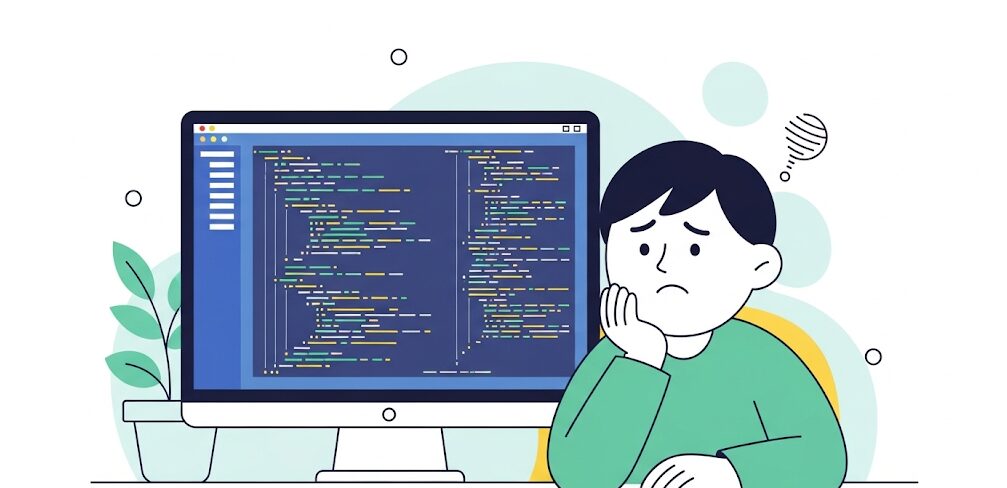
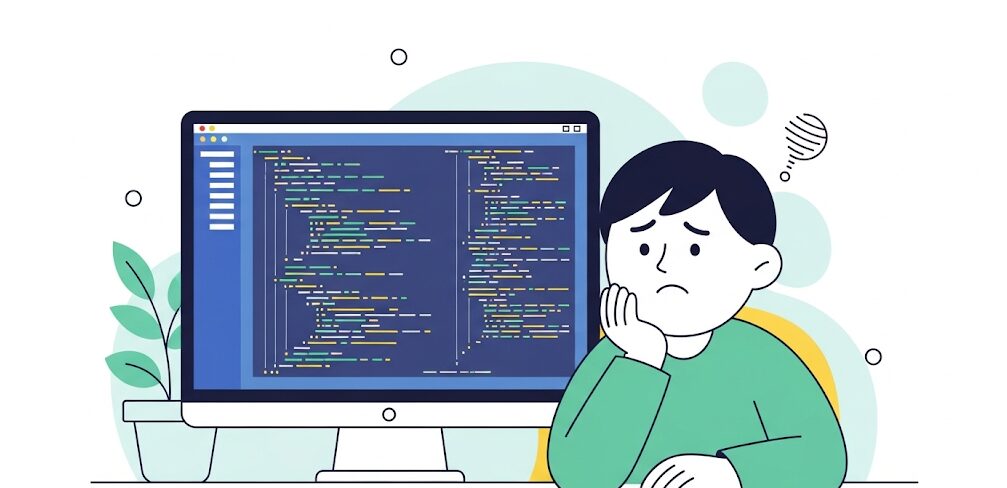
Clonezillaは正真正銘、完全無料で使えます。
僕みたいな自作PC好きにとっては、まさに神様みたいなソフトです(笑)。
企業でも使われるくらい高機能で、どんな形式のディスクでも、ほぼ完璧にクローンを作ってくれます。
ライセンス費用も一切かからないので、これ以上ない「コスパ」と言えるかもしれません。
…ただし!このソフト、かなりのじゃじゃ馬です。
Windowsみたいな綺麗な画面は一切なく、昔のパソコンみたいに、黒い画面に白い文字が並ぶ中、キーボードだけで操作しなきゃいけないんです。
正直、僕も最初は「え、これで合ってる…?」って不安になりました(笑)。
専門用語もバンバン出てくるので、PC初心者の方がいきなり手を出すのは、ちょっとキツイかもしれません。



データを扱うソフトは一つ間違えるだけで、データが全部消える危険性もあります。手軽さと安心感を求めるなら、他のグラフィカルなソフトを選ぶのが賢明です。
ハードディスクを丸ごとコピーできるフリーソフトは?
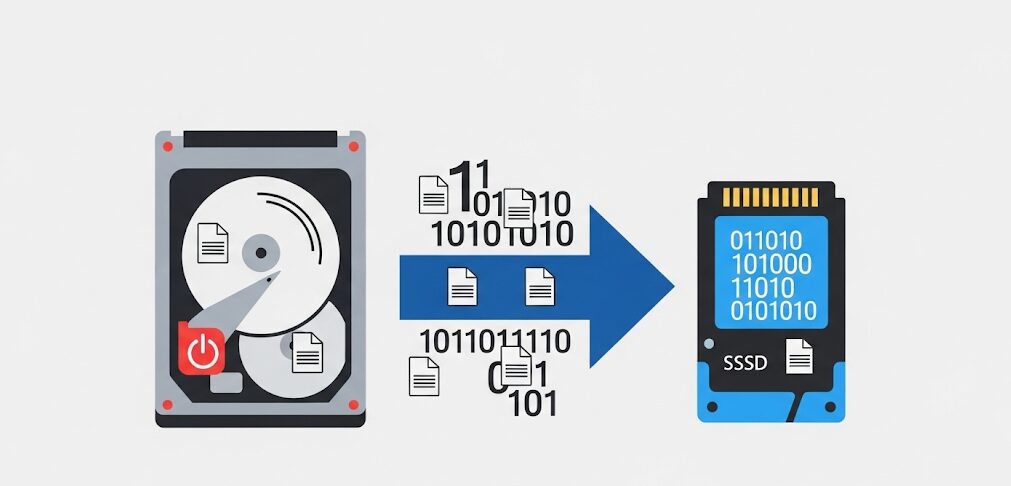
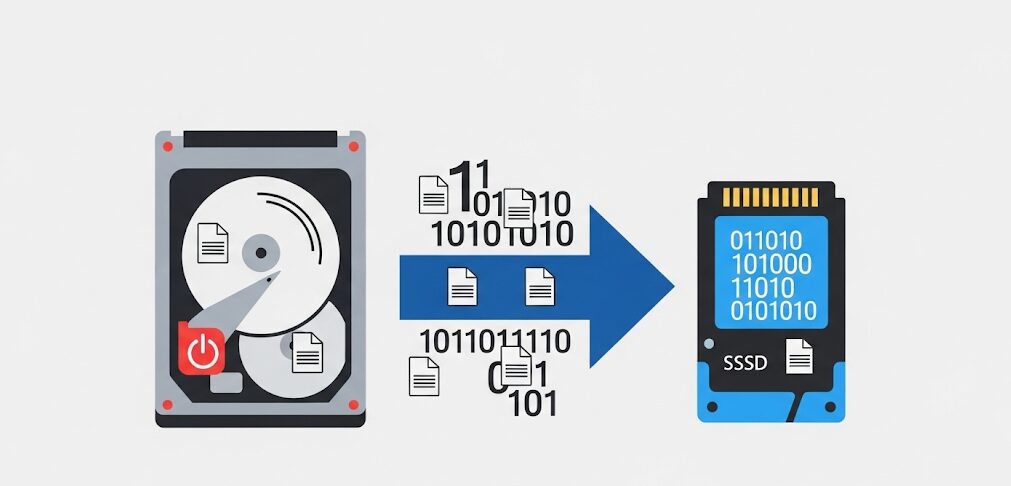
この質問、僕も友人からよく聞かれます。
答えは「もちろん、たくさんありますよ!」です。
この記事で紹介しているフリーソフトは、基本的にどれもあなたのハードディスクやSSDを、OSもデータも設定も、全部まとめてお引越しさせる能力を持っています。
僕も昔は外付けHDDを何台も使っていて、「あのデータ、どこのHDDに入れたっけ…」と探し回るのが本当にストレスでした。
だからこそ、NASを導入してデータを一元化したんですが、その第一歩となるのが、まさにこの「丸ごとコピー」なんです。
- 4DDiG Partition Manager: 初心者の方でも迷わず丸ごとコピーできます。
- Macrium Reflect Free: 安定感はピカイチ。確実にコピーしたいならコレ。
- Clonezilla: どんなディスクでも、寸分違わず完全にコピーしてくれます。
ちなみに、例えば500GBのHDDにデータが100GBしか入っていないなら、256GBの新しいSSDにもちゃんと「丸ごと」コピーできます。
賢いソフトたちが、いい感じに調整してくれるので安心してくださいね。
EaseUS Todo Backupは無料でクローンできる?
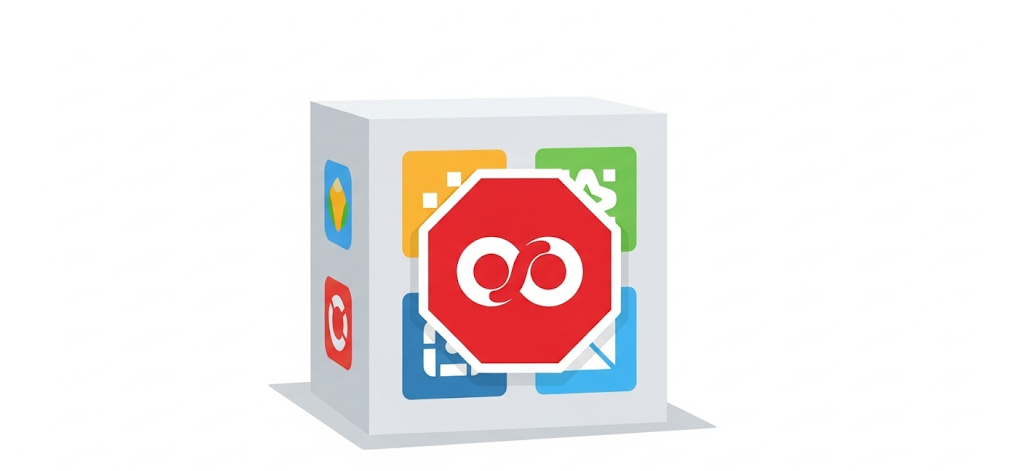
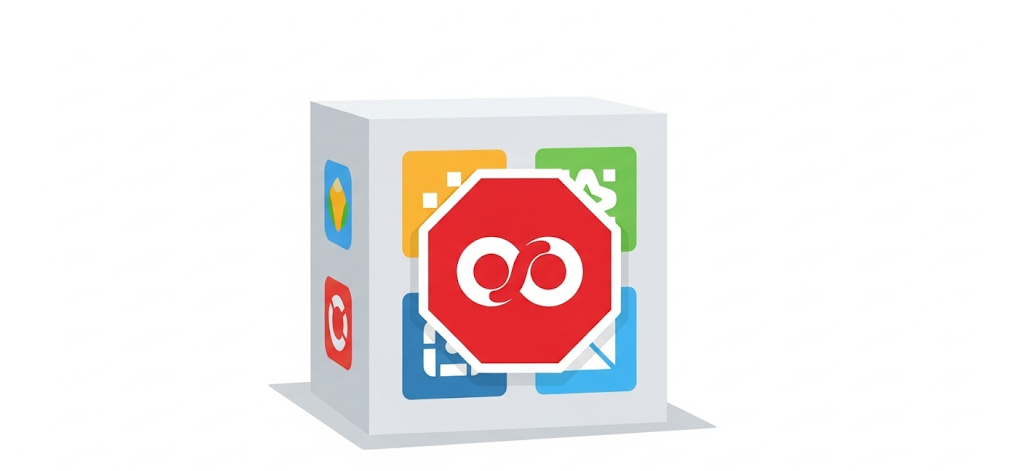
元PCショップ店員として、そして皆さんを失敗させたくないPC博士として、ハッキリお伝えしますね。
2025年現在、EaseUS Todo Backupの無料版(Free)で、ディスククローン機能を使うことはできません。
昔のバージョンでは無料でできたので、ネットには古い情報がたくさん残っているんです。
だから「無料でできるって書いてあったのに!」と、時間を無駄にしてしまう人が後を絶ちません。
今のバージョンは、クローン機能を選んで設定を進めても、一番最後の「実行」ボタンを押す直前で、「続きは有料版でね!」という案内が出てきて、そこから先には進めない仕組みになっています。
あなたの時間を守るための情報です
もちろん、EaseUSのソフトが悪いわけではありません。
バックアップソフトとしては一流です。
でも、もしあなたが「無料でクローンしたい」と思っているなら、このソフトをインストールする時間は、正直もったいないです。
最初から、この記事で紹介している他のソフトを選びましょう!
フリーソフトは窓の杜でも探せる?
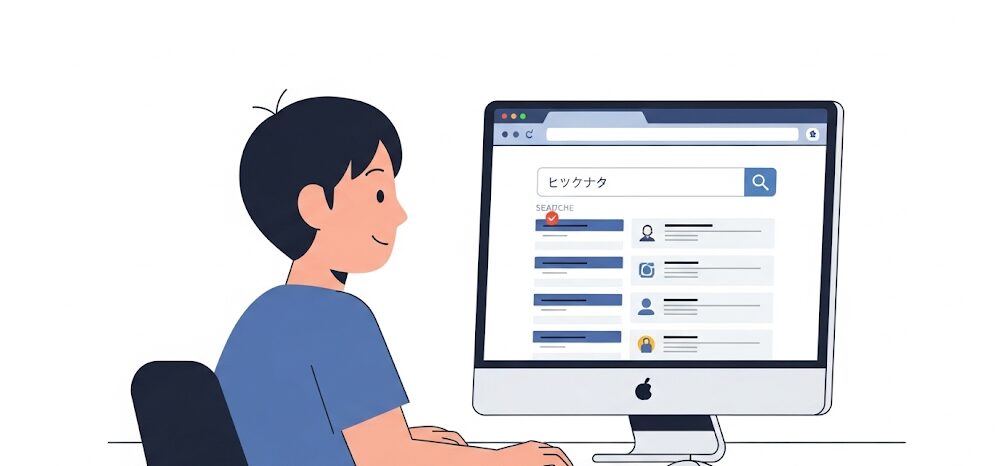
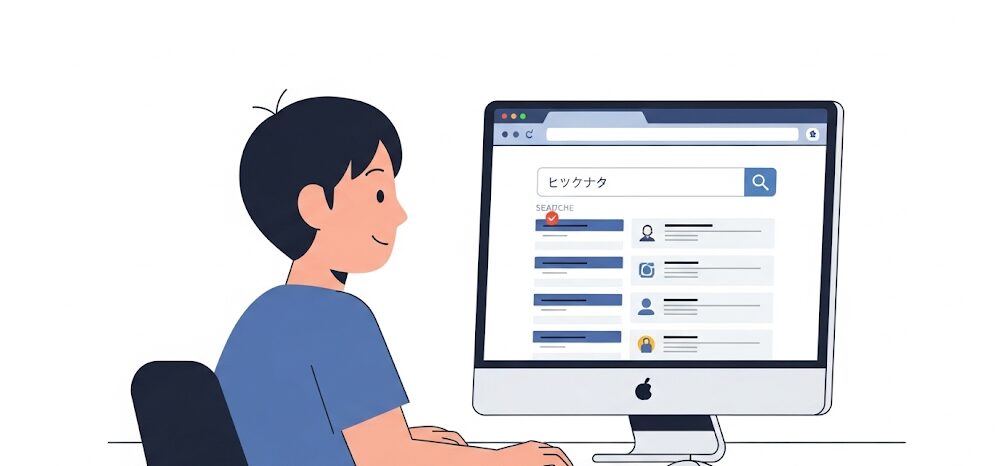
はい、「窓の杜」や「Vector」みたいな有名なサイトでソフトを探すのは、良い方法の一つです。
僕がPCショップで働いていた時も、これらのサイトはよくチェックしていました。
専門のライターさんが書いたレビュー記事があったりして、ソフトの特徴が分かりやすいのが良いですよね。
運営歴も長くて信頼できます。
この「信頼性」ってすごく大事だと思うんです。
その点で、少しだけ注意してほしいことがあります。
- 情報が更新されてないことがある: サイトに載っている情報が古くて、今のバージョンでは仕様が変わっている(無料でできた機能が有料になった、など)ことがあります。
- 一番安全なのは公式サイト: 何だかんだ言っても、ソフトを開発している会社の公式サイトから直接ダウンロードするのが、一番安全で確実なんです。



僕のおすすめは、窓の杜で「こんなソフトがあるんだな」と当たりをつけた後、最終的には公式サイトに行って最新版をダウンロードする、という使い方。これが一番「安全」で良い探し方だと思います!
まとめ:最適なSSDのクローンソフト無料版
ここまで読んでいただき、本当にありがとうございます!
SSDへのクローンは、あなたのPCライフを劇的に快適にする魔法のような作業です。
この記事が、あなたの「最高」なPC環境づくりの一助となれば、こんなに嬉しいことはありません。
最後に今回の記事のポイントをまとめますね。
- SSDクローンはOSもデータも丸ごと引っ越しできる便利な技術
- 無料ソフトにはClonezillaのような完全無料型と機能が制限されたお試し版がある
- PC初心者なら操作が簡単なグラフィカルなソフトが絶対におすすめ
- 作業を始める前に新しいSSDをUSBケーブルなどでPCに繋ぐのを忘れずに
- コピー元とコピー先の選択ミスはデータ消失に繋がるので超危険
- 今のPCはGPT形式が主流なので対応ソフトを選ぼう
- Windows 10のHDDマシンはSSD化で爆速に生まれ変わる
- キオクシア等のSSDに付属するソフトは賢い選択肢の一つ
- Clonezillaは高機能だけど上級者向けなので覚悟が必要
- Macrium Reflect Freeは無料でもクローンができて安定性が高い
- 今のEaseUS Todo Backup無料版でクローンはできないので注意
- 窓の杜で探すのも良いけど最後は公式サイトでダウンロードが安全
- クローン後に起動しなかったらBIOSの起動順位をチェック
- どんな作業の前でも大切なデータのバックアップは絶対に取っておこう
さあ、PC博士ゆうきと一緒に、最高のガジェットを探す旅はまだまだ続きます!
沖縄の空の下から、あなたの快適なデジタルライフを応援しています!